Snipping Tool ist ein beliebtes Programm, das von vielen Benutzern vor allem zum Erstellen schneller Schnappschüsse verwendet wird, da es ein integriertes und kostenloses Tool ist, das leicht zugänglich ist. Wenn Sie plötzlich auf das „Snipping Tool funktioniert nicht”-Problem – Ausschnitte werden abgeschnitten oder das Fenster kann nach der Aufnahme eines Screenshots nicht ausgewählt werden usw., es gibt mehrere Maßnahmen, die Sie ergreifen können, um dieses Problem zu beheben. Beginnen wir damit, uns die Gründe für dieses Problem genauer anzusehen, bevor wir zum ersten Teil übergehen.
Inhalte: Teil 1. Warum funktioniert mein Snipping Tool-Befehl nicht?Teil 2. Wie behebt man, dass das Snipping Tool nicht funktioniert?Teil 3. Alternative zum Aufnehmen von Screenshots, wenn das Snipping Tool nicht funktioniertZusammenfassung
Teil 1. Warum funktioniert mein Snipping Tool-Befehl nicht?
Auch wenn Sie sich über das Problem „Snipping Tool funktioniert nicht“ geärgert haben, ist es dennoch gut, dass es verschiedene Workarounds gibt, mit denen sich das Problem beheben lässt. Doch bevor wir uns mit der Diskussion dieser Lösungen befassen, wäre es auch hilfreich, die Gründe für das Dilemma zu kennen. Aus diesem Grund haben wir diesen Teil des Artikels hinzugefügt.
- Ein veralteter Grafiktreiber könnte die Ursache für das genannte Problem sein.
- Möglicherweise gab es Störungen durch andere Apps, die dazu führen, dass das Snipping Tool-Programm nicht wie gewohnt funktioniert.
- Die Installation der App könnte beschädigt sein.
- Sie Zertifikat des Snipping Tools könnte abgelaufen sein.
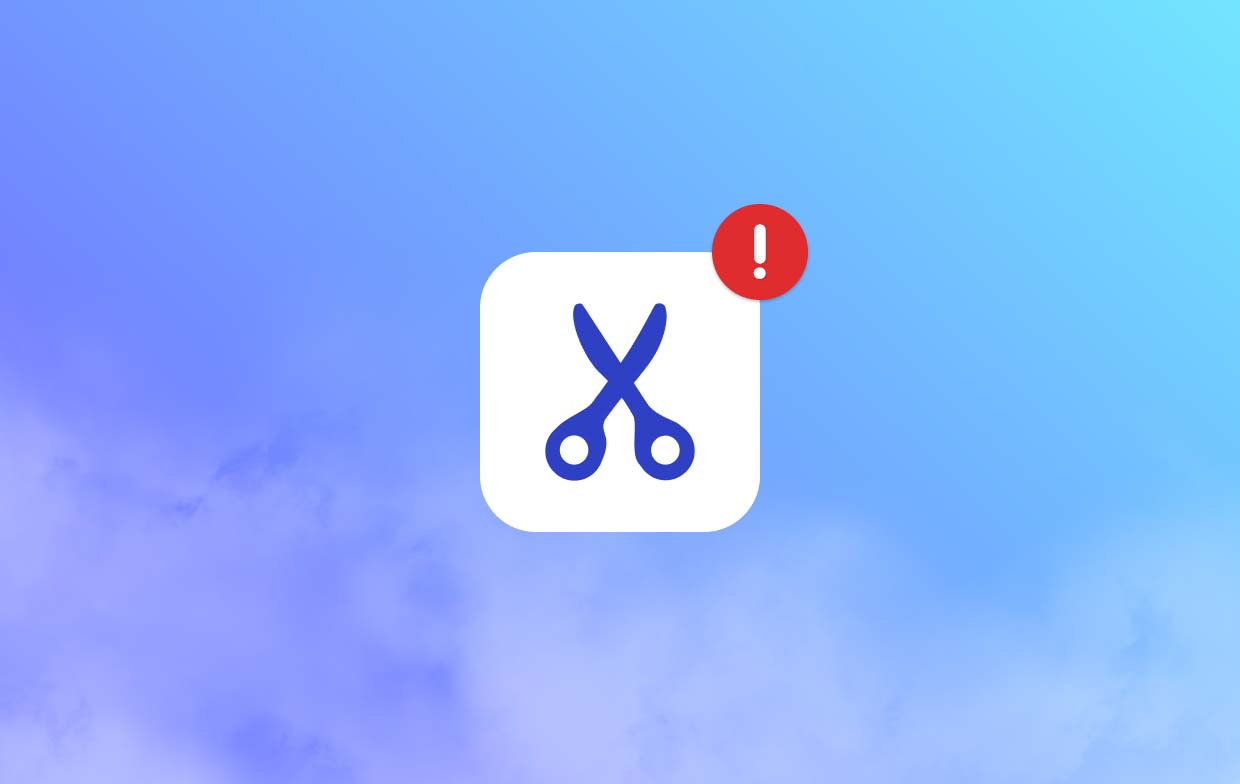
Teil 2. Wie behebt man, dass das Snipping Tool nicht funktioniert?
Die zuvor genannten Gründe für das Problem „Snipping Tool funktioniert nicht“ sind nur einige der möglichen Ursachen. Es könnte noch weitere geben. Unabhängig von der Grundursache ist es wichtig, sich der Maßnahmen bewusst zu sein, die Sie ergreifen sollten, um das Problem zu beheben. Wir haben einige effektive Problemumgehungen aufgelistet, die Sie ausprobieren können.
Lösung Nr. 1. Aktivieren Sie die App-Berechtigungen im Hintergrund
Wenn dem Snipping Tool keine Zugriffsberechtigung zum Erfassen von Snippets erteilt wurde, funktioniert es nicht. Nachfolgend erfahren Sie, was Sie tun müssen.
- Gehen Sie zu „Einstellungen“, dann zu „Apps“, „Installierte Apps“, „Snipping Tool“, „Erweiterte Einstellungen“ und schließlich zu „Apps & Features“.
- Stellen Sie sicher, dass die App-Berechtigungen für Bilder aktiviert sind. Richten Sie als Nächstes die „Hintergrund-App-Berechtigungen“ auf „Energieoptimiert“ ein.
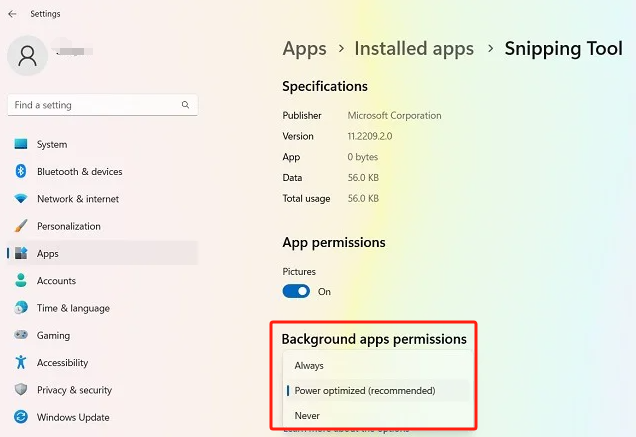
Lösung Nr. 2. Versuchen Sie einen sauberen Neustart des Systems
Die Meldung „Snipping Tool funktioniert nicht“ wird möglicherweise angezeigt, weil andere Apps während der Nutzung stören. Ein sauberer Neustart könnte daher der Schlüssel zur Lösung des Problems sein.
- Gehen Sie zum Menü „Task-Manager“.
- Suchen Sie nach nicht wesentlichen Prozessen und beenden Sie sie.
- Starten Sie das Snipping Tool nach Abschluss von Schritt 2 neu und prüfen Sie, ob es jetzt ordnungsgemäß funktioniert.
- Wenn nicht, versuchen Sie, einen sauberen Neustart des Systems durchzuführen.
Lösung Nr. 3. Versuchen Sie, die App zu reparieren und zurückzusetzen
Eine weitere Möglichkeit, das Problem „Snipping Tool funktioniert nicht“ zu beheben, besteht darin, die App zu reparieren und zurückzusetzen. Hier erfahren Sie, was Sie tun müssen, wenn Sie es versuchen möchten.
- Gehen Sie zu „Einstellungen“, dann zu „Apps“, „Snipping Tool“ und „Erweiterte Optionen“ und wählen Sie anschließend „Apps & Features“ aus.
- Gehen Sie zum Menü „Zurücksetzen“ und drücken Sie dann auf „Reparieren“. Warten Sie einige Sekunden, während der Vorgang ausgeführt wird.
- Sobald der Vorgang abgeschlossen ist, wird neben der Schaltfläche „Reparieren“ ein Häkchen angezeigt, das bedeutet, dass der Vorgang abgeschlossen ist.
- Machen Sie dasselbe für das Menü „Zurücksetzen“.
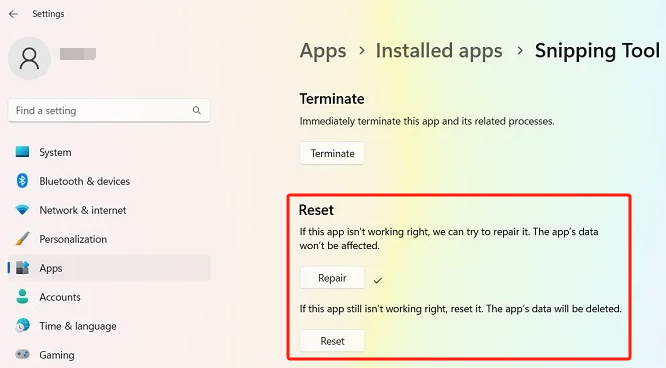
Lösung Nr. 4. Deaktivieren Sie die Funktion „Automatisch in die Zwischenablage kopieren“
Es könnte auch sinnvoll sein, die Funktion „Automatisch in die Zwischenablage kopieren“ des Snipping Tools auszuschalten. Sie können versuchen, herauszufinden, ob das Problem „Snipping Tool funktioniert nicht“ dadurch behoben wird.
- Starten Sie das Snipping Tool.
- Gehen Sie zu „Einstellungen“, indem Sie auf die drei horizontalen Auslassungspunkte tippen.
- Suchen Sie nach dem Abschnitt „Snipping“. Stellen Sie sicher, dass das Menü „Zwischenablage automatisch kopieren“ deaktiviert ist (durch Umschalten).
- Versuchen Sie abschließend, die App „Snipping Tool“ erneut zu öffnen und prüfen Sie, ob das Problem jetzt behoben wurde.
Lösung Nr. 5. Versuchen Sie, die Snipping Tool-App zu deinstallieren und dann erneut zu installieren
Es könnte sich lohnen, das Snipping Tool-Programm zu deinstallieren und es nach einigen Minuten erneut zu installieren. Wer weiß? Dies könnte das Problem „Snipping Tool funktioniert nicht“ endlich lösen. Eine fehlerhafte Installation der App könnte der Grund dafür sein, dass das Problem aufgetreten ist.
- Suchen Sie im Startmenü über die Suchfunktion nach „Programme hinzufügen oder entfernen“.
- Scrollen Sie nach unten, bis Sie „Snipping Tool“ sehen. Wählen Sie die Option „Deinstallieren“.
- Versuchen Sie nach Abschluss des zweiten Schritts, die App erneut zu installieren. Microsoft Store.
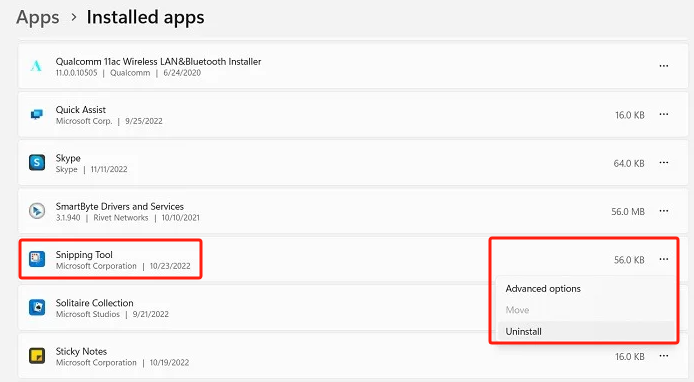
Lösung Nr. 6. Schalten Sie die Funktion „Automatische Zeit“ vorübergehend aus
Das Ausschneiden funktioniert möglicherweise nicht, weil Datum oder Uhrzeit falsch eingestellt sind. Das Umstellen von automatisch auf manuell könnte das Problem beheben. Hier sind die Schritte, die Sie befolgen müssen.
- Gehen Sie zu „Einstellungen“, wählen Sie „Zeit & Sprache“ und dann „Datum & Uhrzeit“.
- Für die automatische Zeiteinstellung schalten Sie den Schalter auf „Aus“.
- Geben Sie das Datum manuell ein und lassen Sie den Uhrzeitbereich unverändert.
Teil 3. Alternative zum Aufnehmen von Screenshots, wenn das Snipping Tool nicht funktioniert
Auch wenn alle zuvor geteilten Lösungen und das Problem „Snipping Tool funktioniert nicht“ immer noch bestehen, lohnt es sich möglicherweise, eine großartige Alternative auszuprobieren, die beim Erstellen von Screenshots gut funktioniert. Sie können versuchen, die iMyMac Screen Recorder. Obwohl dies hauptsächlich bei der Bildschirmaufzeichnung hilft, müssen Sie sich darüber im Klaren sein, dass es auch die Funktion „Bildschirmaufnahme“ hat, die Sie nutzen können, um Machen Sie Schnappschüsse von Ihrem Bildschirm je nach Bedarf. Es hat eine einfache Benutzeroberfläche, ist mit Mac- und Windows-Betriebssystemen kompatibel und bietet eine Reihe weiterer Funktionen.
Kostenlos testen Intel Mac M-Series Mac Kostenlos testen
Zusammenfassung
Wenn Sie das Problem „Snipping Tool funktioniert nicht“ stört, können Sie verschiedene Lösungen ausprobieren, wie die, die wir in diesem Beitrag vorgestellt haben. Wenn all dies nicht funktioniert, müssen Sie nur sicherstellen, dass Sie ein professionelles Tool wie iMyMac zur Hand haben, damit Sie bei Bedarf weiterhin Screenshots erstellen können!



